Correggi l'iPhone 11 che non si accende dopo il nuovo aggiornamento della versione di iOS
Miscellanea / / August 05, 2021
Uno dei motivi attesi per riparare l'iPhone 11 che non si accende dopo il nuovo aggiornamento della versione di iOS può essere che la batteria è difettosa o scarica, sfortunatamente. Alcune volte, il ciclo di vita della batteria o la salute del tuo iPhone potrebbero diminuire notevolmente per motivi sconosciuti. Ma se ti diciamo che il tuo iPhone ha un problema con l'ultimo aggiornamento software o la nuova versione di iOS, ci crederai? Ebbene, i vecchi utenti di iPhone potrebbero non crederci. Ma per la nuova serie di iPhone come il iPhone 11 serie, la risposta sarà sì!
Come al solito, la maggior parte degli smartphone potrebbe presentare alcuni problemi relativi alla batteria o al software e la maggior parte degli utenti riavvia sempre i propri dispositivi per eseguire nuovamente il dispositivo normalmente. Ma cosa farai se il tuo iPhone non si avvia dopo l'aggiornamento alla nuova versione di iOS. Quindi, sono disponibili alcuni passaggi che puoi utilizzare sul tuo iPhone per risolvere il problema.
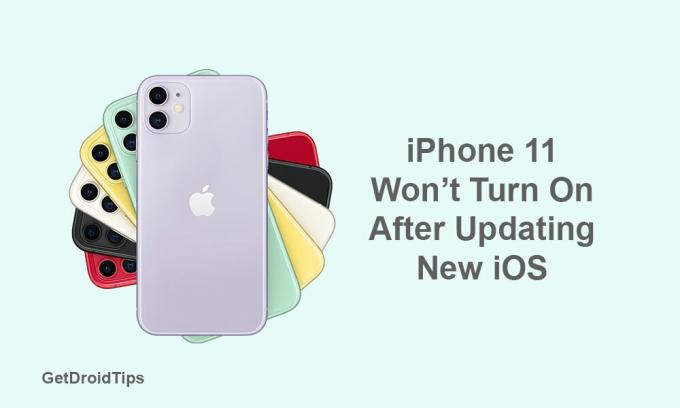
Sommario
-
1 Passaggi per riparare iPhone 11 che non si accende dopo il nuovo aggiornamento della versione di iOS
- 1.1 Passaggio 1: forza il riavvio dell'iPhone
- 1.2 Passaggio 2: forzare il riavvio durante la ricarica
- 1.3 Passaggio 3: ripristina iOS in iTunes
Passaggi per riparare iPhone 11 che non si accende dopo il nuovo aggiornamento della versione di iOS
Ora, parlando di questo problema, possiamo sperare che ci sia un problema relativo al software e nient'altro. Tuttavia, si consiglia vivamente di controllare forzando il riavvio del dispositivo o controllando la porta di ricarica e il cavo del fulmine.
Passaggio 1: forza il riavvio dell'iPhone
Se il tuo iPhone si spegne e non si accende di nuovo anche se il livello della batteria del dispositivo è sufficiente, dovrai riavviare forzatamente il dispositivo.
- Premere e rilasciare rapidamente il pulsante di aumento del volume.
- Premi e rilascia rapidamente il pulsante Volume giù.
- Quindi premere e tenere premuto il pulsante di accensione / laterale per circa 10-15 secondi e verrà visualizzato il logo Apple. Ora puoi rilasciare il pulsante per riavviare il tuo iPhone nel sistema.
Passaggio 2: forzare il riavvio durante la ricarica
A volte è possibile che il tuo iPhone sia già acceso ma bloccato sullo schermo nero e tu pensi che il dispositivo non si stia avviando. Ciò può essere dovuto alla batteria scarica o a qualsiasi app di terze parti. Per risolvere questo problema, puoi seguire il riavvio forzato durante il metodo di ricarica.
- Collega il tuo iPhone a un caricabatterie e continua a caricare fino a 10-15 minuti.
- Quindi forza il riavvio del tuo iPhone proprio come abbiamo menzionato in passo 1.
- Eseguendo questo trucco, il tuo iPhone può chiudere tutte le app in esecuzione in background che causano questo problema.
Passaggio 3: ripristina iOS in iTunes
Se nessuno dei metodi precedenti funziona per il tuo iPhone, puoi ripristinare l'iOS del tuo dispositivo utilizzando iTunes sul tuo computer. Tieni presente che hai eseguito il backup di una versione precedente di iOS. Solo allora puoi ripristinare il tuo dispositivo da quel backup precedente.
- Collega il tuo iPhone al PC tramite un cavo Lightning.
- Avvia iTunes sul tuo PC o avvia Finder sul tuo Mac.
- Ora, premi e rilascia rapidamente il pulsante Volume su quando il dispositivo sarà connesso.
- Quindi premere e rilasciare rapidamente il pulsante Volume giù.
- Tieni premuto il pulsante di accensione / laterale fino a visualizzare la modalità di ripristino o la schermata Connetti a iTunes.
- Ora, NON rilasciare il pulsante di accensione se riesci a vedere il logo Apple poiché devi avviare il tuo iPhone in modalità di ripristino.
- Riceverai una richiesta per aggiornare o ripristinare il tuo iPhone in iTunes. Seleziona l'opzione Ripristina per eliminare i dati del dispositivo e ripristinare i dati di backup da iTunes sul tuo PC.
- Infine, segui le istruzioni sullo schermo per completare il processo di ripristino dell'iPhone.
Questo è tutto, ragazzi. Ci auguriamo che tu abbia trovato utile questa guida. Sentiti libero di chiedere nei commenti qui sotto per qualsiasi domanda.
Subodh ama scrivere contenuti che siano legati alla tecnologia o altro. Dopo aver scritto su un blog tecnologico per un anno, si appassiona. Ama giocare e ascoltare musica. A parte il blogging, crea dipendenza dai PC da gioco e dalle perdite di smartphone.


